2016년 3월 9일에 배포한 Xshell 5 빌드 0940(Xmanager Enterprise 5 빌드 0922)최신 버전에서는 일부 세션의 속성을 키 맵에 등록하여 키 조합으로 해당 기능을 on/off 할 수 있습니다. 키 맵에 등록할 수 있는 세션 속성은 다음과 같습니다.
- Alt 키를 Meta 키로 사용
- 터미널 입출력 시 맨 아래로 스크롤
- 인코딩을 유니코드로 전환
Emacs 등에서 사용할 수 있는 ‘Alt 키를 Meta 키로 사용’을 키 매핑해 보겠습니다. Emacs 사용자들은 메타 키가 이동이나, 편집 등에서 중요하다는 것을 압니다. 메타 키 설정이 없다면 사용자가 Alt 키를 눌렀을 때 Xshell은 메뉴바에 포커스가 가게 하거나 대화 상자를 여는 데에 키를 작동시킵니다.
먼저, ‘Alt 키를 Meta 키로 사용’을 키로 등록하기 위해서 도구 -> 옵션 -> 키보드와 마우스 -> 키 매핑 편집을 실행하여 사용자 지정 키 매핑 대화 상자를 엽니다. 새로 만들기를 누른 후 해당 기능을 등록할 키를 지정합니다. 예로 Ctrl+Shift+m을 입력한 후 ‘동작->메뉴-> [터미널] Alt 키를 Meta 키로 사용’을 선택합니다.
(주의: Alt 키 조합을 사용하지 마시기 바랍니다. Alt 키 조합을 사용하면 ‘Alt 키를 Meta 키로 사용’ 을 켠 후에는 이를 끌 수 있는 방법이 없습니다.)
이제 터미널로 돌아가서 Emacs를 엽니다. 메타 키를 사용해 보기 위해 짧은 문장을 입력합니다.
문장에 ‘the’를 두 번 입력하는 실수를 했습니다. 뒤돌아 가서 하나를 지워야 할 필요가 있습니다. 이를 위해 Emacs에서는 여러 가지 방법이 있는데요. 예를 들면 3 단어를 뒤로 이동하고 필요 없는 ‘the’를 지울 것입니다. 그리고 다시 줄의 끝으로 와서 계속해서 입력을 할 것입니다.
‘Alt 키를 Meta 키로 사용’ 옵션이 없다면, Alt 키를 입력했을 때 파일 메뉴로 포커스가 이동하므로 이 작업을 수행할 수 없습니다. 이전 상황이었다면 사용자는 세션 등록정보를 열어 해당 옵션을 켜야 하지만, 사용자 키로 등록해 놓았기 때문에 이제는 세션 사용 중 곧바로 그 작업을 할 수 있습니다. Ctrl+Shift+m 키를 누르고 바로 사용할 수 있습니다.
Meta 키를 사용하도록 하여 세 단어 뒤로 이동(M-b)한 후 뒤에서 한 단어를 삭제(M-Backspace)할 수 있었습니다. 그리고 줄의 끝으로 이동(C-e)하였습니다.
이 외에 ‘인코딩을 유니코드로 전환’, ‘입출력 시 맨아래로 스크롤’ 도 위와 같은 방식으로 키 등록을 할 수 있습니다. 이 키는 해당 기능을 활성화하거나 비활성화하는 토글 키로 작동합니다.
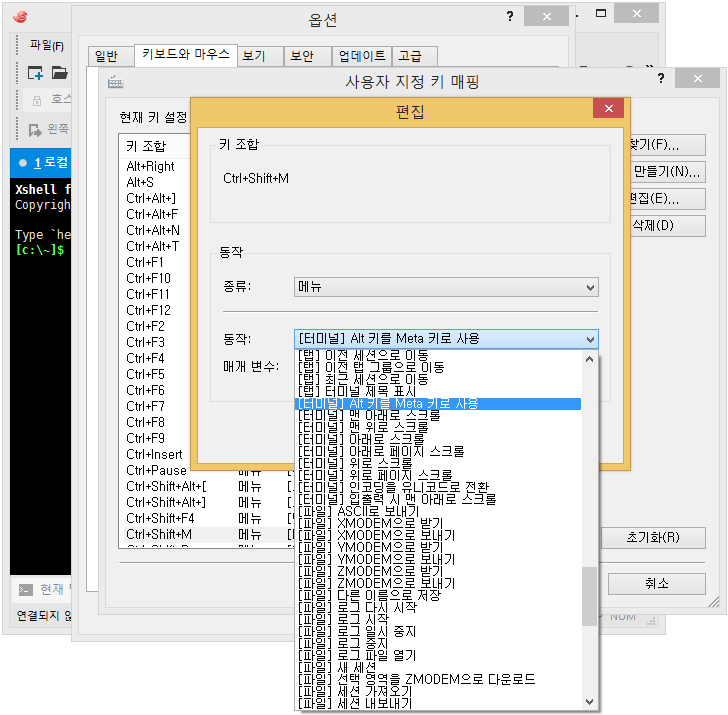
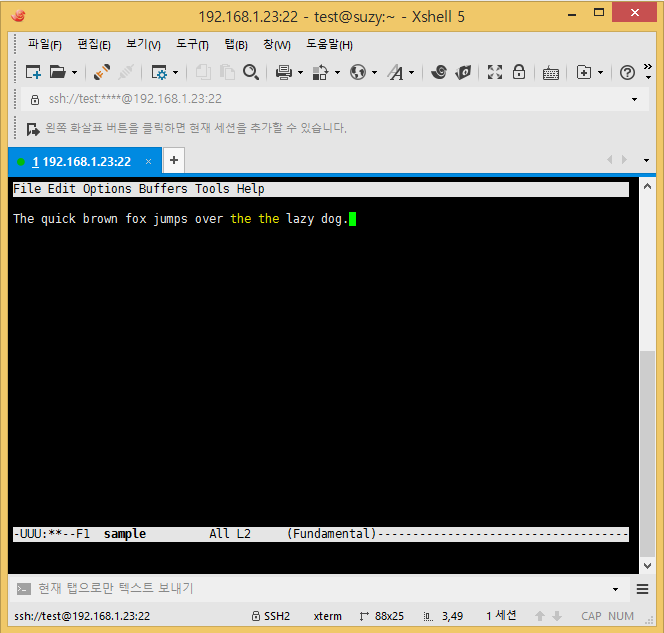
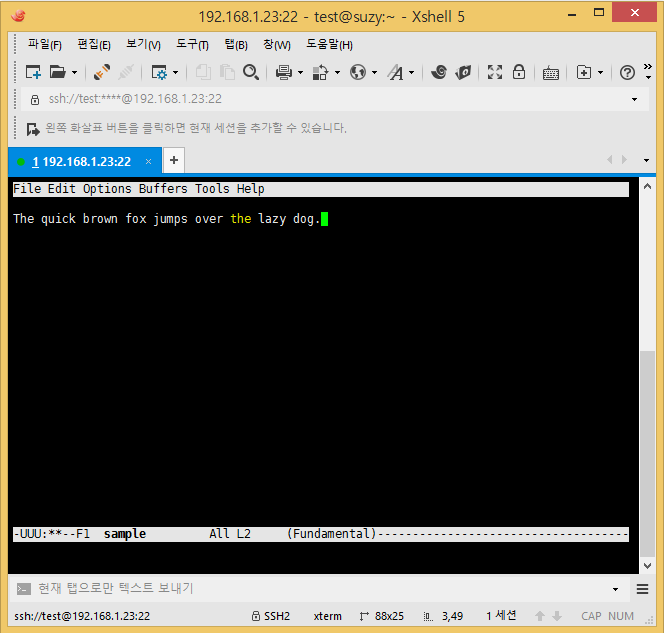

 English
English